最快仅 9ms,防劫持、儿童版全都有,宽带 DNS 速度大比拼!
平时刷网页总卡顿?明明网速满格,打开链接却要等半天?其实除了宽带本身,DNS 服务器才是影响 “上网快不快” 的关键 —— 它就像 “网络地址簿”,负责把你输入的网址(比如www.baidu.com)翻译成服务器能懂的 IP 地址,选对了 DNS,打开网页能快一倍,还能防劫持、过滤恶意网站!
最近我在家庭宽带环境下,用路由器直接执行 ping 命令(每次测 10 次取平均值),测了 20 + 款常用 DNS 的速度,整理出这份「实用 DNS 清单」,从高速到安全款全都有,直接照着用就行~
一、先说明:测试数据仅供参考!
为了让大家更清楚数据的参考价值,先交代下测试背景:
- 网络环境
:联通家庭宽带(不同地区、不同时间段测试,结果可能有差异) - 测试方式
:路由器后台执行 ping 命令,连续测试 10 次,取 min(最低)/avg(平均)/max(最高)值 - 核心原则
:优先推荐「平均延迟低 + 功能匹配需求」的 DNS,不是越快越好,还要兼顾稳定性和安全性
二、实测榜单:20+DNS 速度排名
我把所有 DNS 按「平均延迟」分成了三档,大家可以根据自己的需求(要速度?要安全?要儿童防护?)直接挑!
📶 第一档:超高速(平均延迟<50ms,日常用超流畅)
这一档的 DNS 延迟都很低,打开网页基本 “秒开”,其中有几个速度特别惊艳,重点标出来了!
|
|
|
|
|
|---|---|---|---|
|
|
|
|
【首选!】速度最快,联通用户优先试 |
|
|
|
|
|
|
|
|
|
|
|
|
|
|
|
|
|
|
27.955/29.414/35.586 ms |
|
|
|
|
|
|
|
|
|
|
|
|
|
|
|
|
|
|
|
|
|
|
|
|
|
|
|
|
|
|
|
|
|
|
|
|
|
|
|
|
|
|
|
|
|
|
|
|
|
|
|
🐢 第二档:中速(平均延迟 50-100ms,日常用无压力)
这一档的 DNS 延迟稍高,但日常刷网页、看视频基本不受影响,适合作为 “备用 DNS”(比如首选 DNS 偶尔抽风时切换)。
|
|
|
|
|
|---|---|---|---|
|
|
|
|
|
|
|
|
63.208/65.439/67.635 ms |
|
|
|
|
|
|
|
|
|
|
|
|
|
|
|
|
⚠️ 第三档:低速(平均延迟>100ms,不优先推荐)
这一档的 DNS 延迟较高,日常使用可能会有 “卡顿感”,除非有特殊需求(比如特定拦截功能),否则不建议作为首选:
-
208.67.222.222(OpenDNS,基础版) -
208.67.220.220(OpenDNS,基础版) -
208.67.222.220(OpenDNS,基础版) -
208.67.220.222(OpenDNS,基础版) -
208.67.222.123(OpenDNS,带恶意网站过滤) -
178.79.131.110(未知出处,延迟较高)
三、实用工具:自动找 “最适合你的 DNS”
如果觉得手动挑太麻烦,还可以用 OpenNic—— 这是一个非营利社区组织,主打 DNS 中立、隐私保护(不劫持、不收集隐私),官网会根据你的地理位置,自动推荐 “速度最快、最适配” 的 DNS!
- OpenNic 官网
:http://www.opennicproject.org/ - 使用方法
:打开官网后,页面会显示 “Recommended Tier 1 Servers”(推荐一级服务器),直接复制上面的 IP 就能用,特别适合小白~
四、手把手教你:怎么修改 DNS?
光有 IP 没用,得知道怎么改!下面分「手机」和「电脑」说简单步骤,新手也能看懂:
1. 手机端(以 iOS 为例,Android 类似)
-
打开「设置」→ 点击「无线局域网」; -
找到你正在连的 WiFi,点击右边的「ⓘ」; -
拉到最下面,点击「配置 DNS」→ 选择「手动」; -
点击「添加服务器」,输入你选好的 DNS IP(比如 211.99.143.33),添加完成后返回即可。
2. 电脑端(以 Windows 10 为例)
-
右下角点击「WiFi / 网络图标」→ 打开「网络和 Internet 设置」; -
点击「WLAN」→ 找到当前连接的 WiFi,点击「属性」; -
拉到 “IP 设置”,点击「编辑」→ 选择「手动」,打开「DNS 服务器设置」; -
输入 “首选 DNS” 和 “备用 DNS”(比如首选填 211.99.143.33,备用填 180.76.76.76),保存即可。
3. 路由器端(更方便!全家设备都能用)
如果想让家里的手机、电脑、电视都用同一个快 DNS,直接改路由器设置最省事:
-
打开浏览器,输入路由器管理地址(一般在路由器底部,比如 192.168.1.1); -
登录路由器后台(账号密码也在底部); -
找到「网络设置」→「DNS 设置」,输入首选和备用 DNS,保存重启路由器即可。
五、最后提醒:选 DNS 的 3 个小技巧
- 优先选 “本地 ISP” 的 DNS
:比如联通用户优先试 CNNIC(123.125.81.6)、歌华有线(211.99.143.33),延迟通常更低; - 要安全选 “带拦截” 的
:比如 114DNS(114.114.114.119)、oneDNS,能过滤钓鱼网站和恶意链接; - 家里有娃选 “儿童版”
:114DNS 儿童版(114.114.114.110)能拦截不良内容,放心让孩子上网。
你们平时用的是哪个 DNS?测出来的速度多少?评论区分享下,让更多人抄到 “快 DNS 作业”~
版权声明:
作者:wkweb
链接:https://www.wkweb.cn/2825.html
来源:哇咔资源网
文章版权归作者所有,未经允许请勿转载。
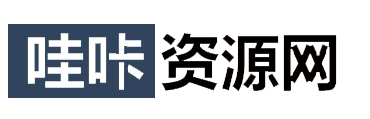


共有 0 条评论